什么是calibre
calibre是一个“一站式”的电子书解决方案,它可以全面满足你的电子书需求。Calibre是免费的,源代码开放,拥有跨平台的设计。它是一个完整的电子图书馆,Calibre可以实现管理电子书、在线阅读/下载、推送、转换格式等各式各样的功能。
搭建部署教程
套件安装
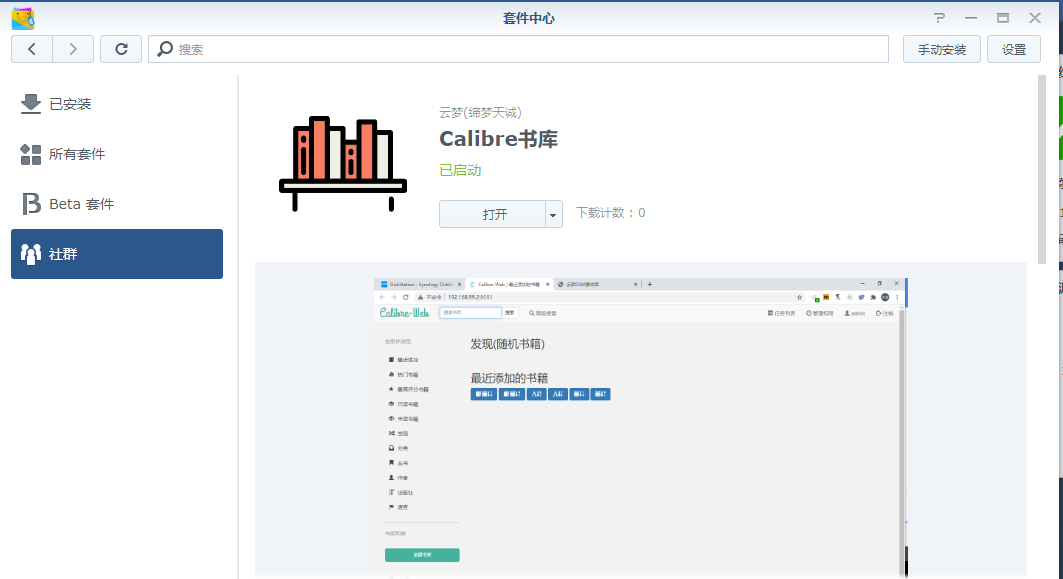

Docker手动安装
创建书库文件夹和配置文件夹
创建一个Books1的共享文件夹,在Books1下再创建一个Books文件夹用来存放书库。共享文件夹名称也可以自己命名。
在Docker文件夹下创建一个calibre-web/config文件夹,用来保存容器的配置文件。
安装calibre-web容器
打开刚才安装的Docker套件,在注册表中搜索calibre-web,这里选择johngong/calibre-web,目前测试功能完美,可以开放注册,电子书转换,推送,豆瓣获取元数据等等。
下载完成后双击映像进行配置
点击高级设置
在卷中添加文件夹,将我们刚才创建的Books书库文件夹装载到/library,calibre-web配置文件夹装载到/config
端口映射设置
设置完成后启动容器。
配置calibre-web并启动
浏览器打开群晖IP:8083网址
简易使用教程
默认的账号:admin,密码:admin123登录。
注意:如果你使用的容器不是教程里面的,在打开网页的时候还需要进行一下数据库位置配置,只需要配置第一项填入数据库文件夹即可,如果出现DB位置错误的英文报错,请按照下面的方法解决:
DB报错解决办法 展开/收缩
关于配置的一些问题
语言切换中文
登录后台后,点击自己的用户名,将Language切换橙中文即可
开启上传
首先管理员账户登录,然后选择右上角“管理”——“基本配置”——启用上传即可。
关于邮件推送
首先点击自己的用户名,设置一个邮箱和Send to Kindle邮箱,邮箱用来后面测试推送是否成功,Kindle邮箱用来接收书籍推送。
然后进入管理,修改SMTP设置,我以126邮箱为例:
常见的几个邮箱服务器如下:
- 163 邮箱:主机名 smtp.163.com 端口 465 或 587(加密类型:SSL)
- 126 邮箱:主机名 smtp.126.com 端口 465 或 587(加密类型:SSL)
- yeah 邮箱:主机名 smtp.yeah.net 端口 465 或 587(加密类型:SSL)
- 新浪邮箱:主机名 smtp.sina.com 端口 端口 465(加密类型:SSL)
- Gmail 邮箱:主机名 smtp.gmail.com 端口 587(加密类型:TLS)
- Hotmail/Live/Outlook邮箱:主机名 smtp-mail.outlook.com 端口 587(加密类型:TLS)

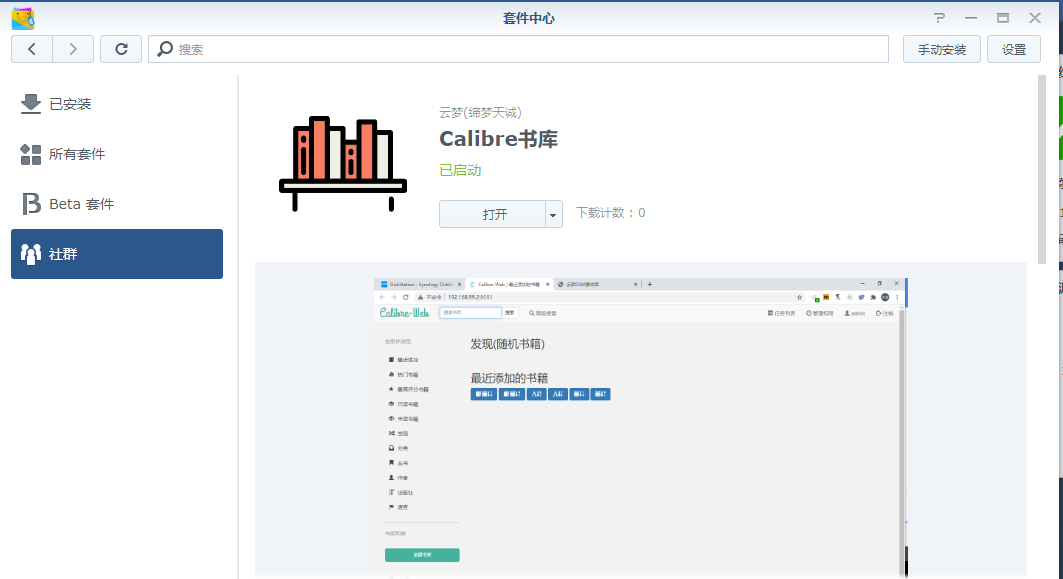




















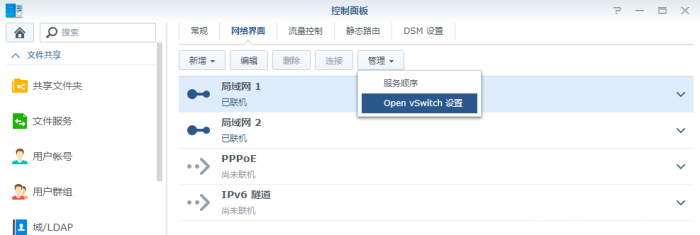


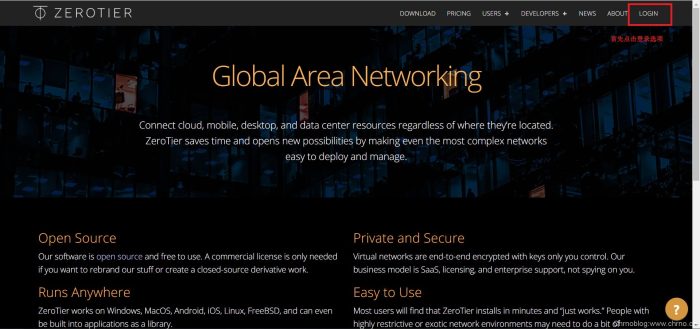
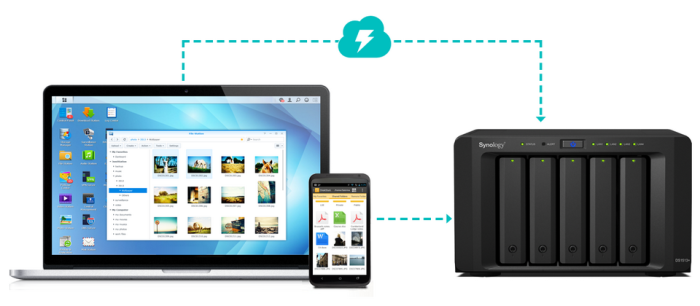





请登录后查看评论内容